
Čeprav danes imejmo milijon aplikacij Pri mobilnih napravah, ki nam omogočajo uporabo učinkov in filtrov vseh vrst, na primer tistih Vintage, je vedno zelo dobro, da jih lahko uporabimo ročno, če se trudimo, da poznamo korake, da svoje fotografije pustimo pri svojem osebni dotik.
V tej obsežni vadnici bomo posneli fotografijo, ki ima posebne odtenke poudarite svoj značaj in ga spremenite v vintage Tako bodo socialna omrežja, v katerih jih delite, postala všeč vam. Čez približno 30 minut boste imeli s seboj popolnoma spremenjeno fotografijo v slogu Vintage, če boste sledili korakom, ki jih bom delil.
Kako uporabiti Vintage učinek na svojih fotografijah z Adobe Photoshop
Poiskal sem fotografijo, na kateri je še posebej nekaj, na primer nasmeh modela, ki imeti pri sebi predmet tako da lepo krasi kompozicijo in ima ozadje, ki lahko ustvari večjo harmonijo na vseh fotografijah in Vintage efektu, ki ga bomo uporabili.

Prav tako moram reči, da za vadnico, ki jo imam uporablja Adobe Photoshop CC.
- Prva je prenesi fotografijo ki sem ga sprejel za vadnico iz te povezave
- Odpremo sliko v Photoshopu in gremo na ploščo «Adjustments» (Nastavitve) in ustvarimo «Layer Adjustment Layer»:
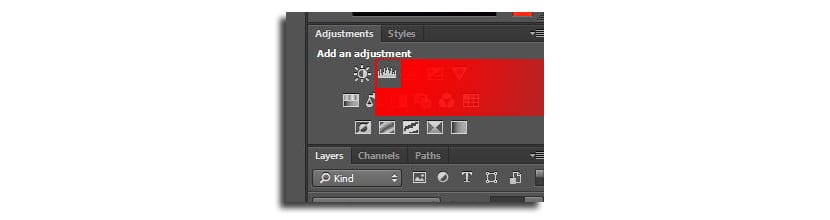
- Količino črne barve povečamo na 8, kot lahko vidite na spodnji sliki:
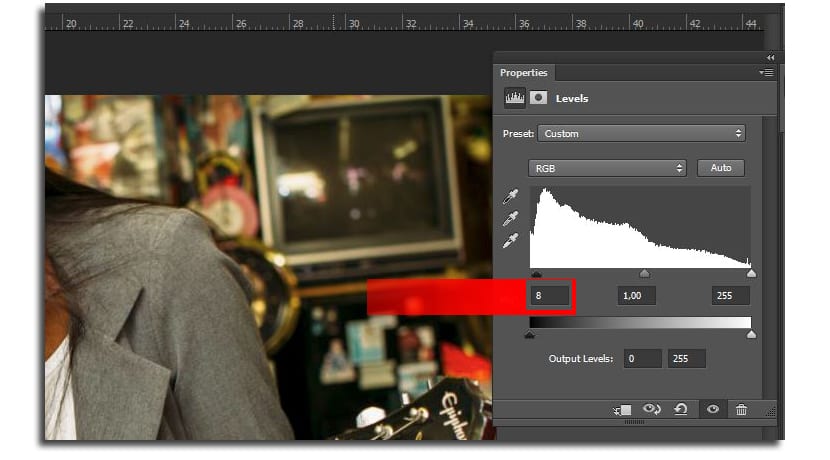
- Zdaj podvajamo plast «Ozadje»In ga premaknemo na vrh vseh plasti, ki jih imamo
- Z desno miškino tipko kliknemo novo plast na plošči in izberemo «Pretvori v pametni objekt«. To nam omogoča, da po potrebi enostavno pregledamo ali popravimo učinke, ki bodo uporabljeni v nadaljevanju.
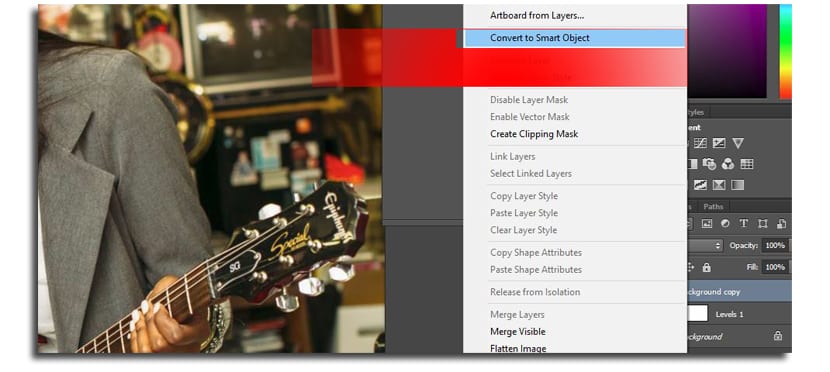
- Zdaj bomo povečali debelino črte in kontrast slike, tako da bomo uporabite High Pass filter na novo ustvarjeno plast. Izberite Filter> Other> High Pass

- Uporabili bomo polmer 14 in kliknite «V redu»

- Zdaj moramo način sloja spremeniti v «Prekrivanje»Za poudarjanje nekaterih vidikov fotografije, kot je prikazano na sliki:
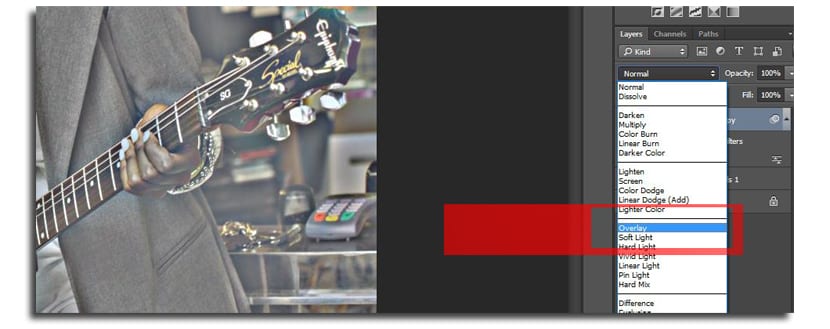
- Naslednja stvar je zmanjšati kontrast ozadja sloja. Mi gremo Plast> Nova prilagoditvena plast> Svetlost / kontrast
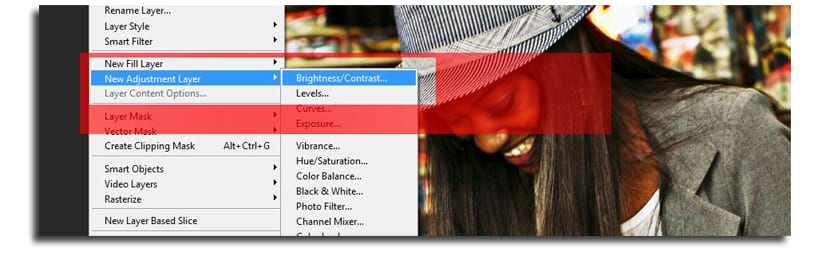
- Nastavitev kontrasta uporabljamo pri -20
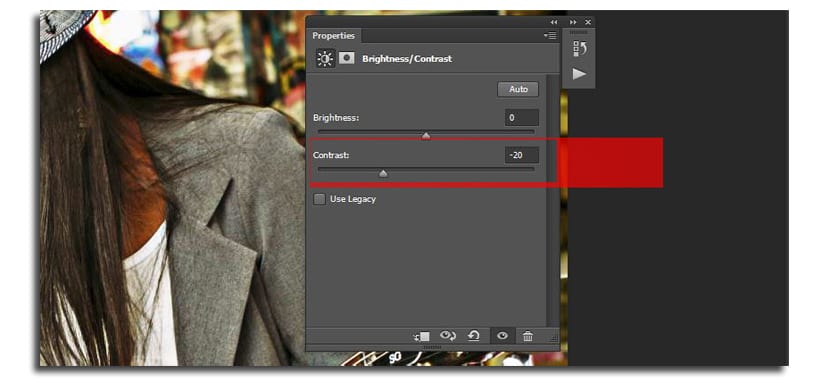
- Zdaj dodamo a nova plast «Curves» na plošči «Adjustments», kot je prikazano na sliki:
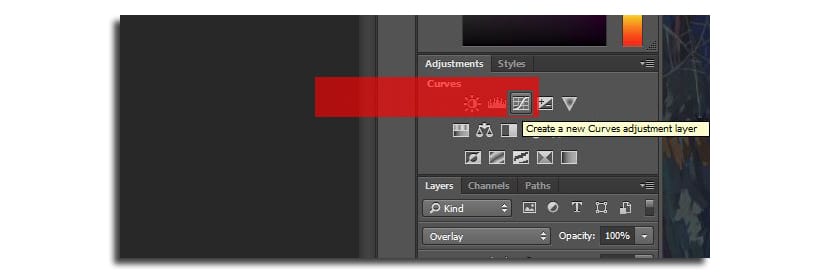
- Zdaj moramo manipulirati z vsakim od kanalov posebej. Zanj Rdeči kanal Svetle tone zvišujemo, temne pa zmanjšujemo z uporabo ukrivljene oblike, tako da ustvarimo točko pri 25% in drugo pri 75%. Slika to odlično prikazuje:
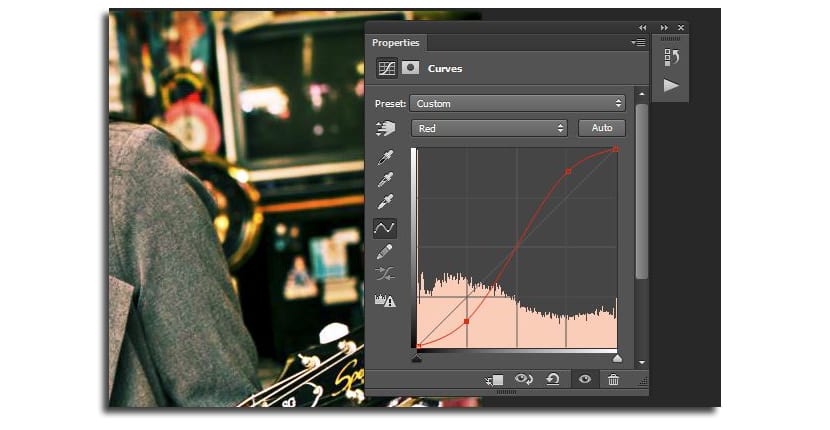
- Za zeleni kanal naredimo enako kot pri rdečem kanalu in samo za modro svetle tone bomo znižali na 75%, temne pa na 25%. Če želite počistiti sliko:
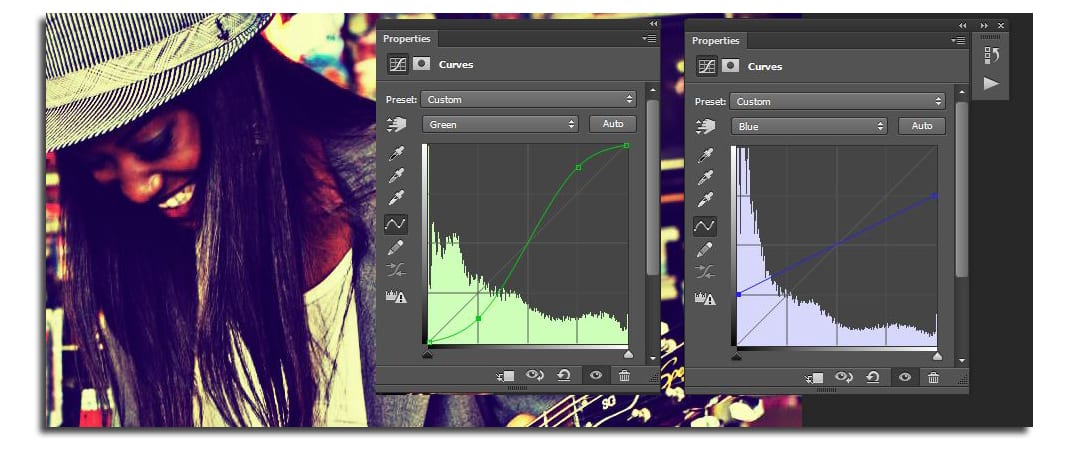
- Zdaj bomo naložili sloj «Kopija v ozadju»Na vrh predvsem
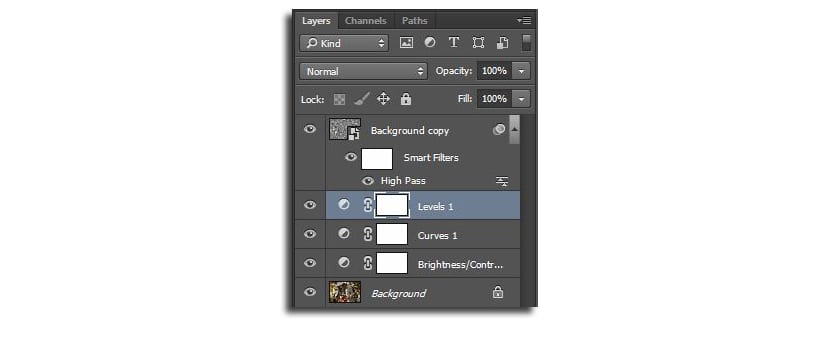
- Naslednja stvar je ustvariti plast na vrhu sloja «Ravni» in ga napolnite z magento z vrednostmi R255, G0, B255

- Spreminjamo način sloja na «Zaslon» in motnost (Opacity) zmanjšamo na 6%. S tem se doseže dodajanje malo topline efektu Vintage.
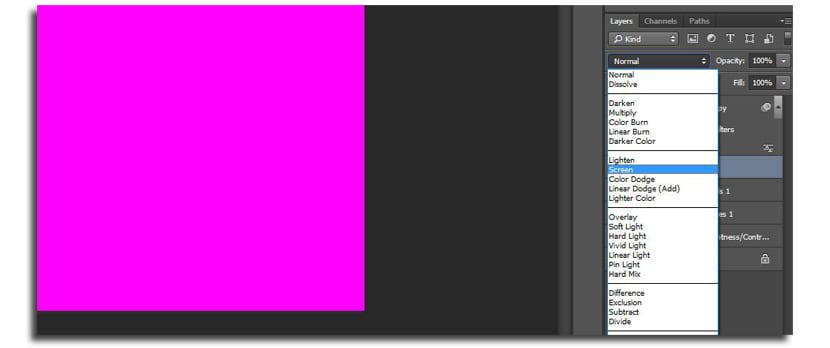
- Izberite plast "Ozadje" in dodajte plast za prilagoditev odtenka / nasičenosti Layer> Add Adjustment layer> Hue / Saturation. V oknu premaknemo drsnik za nasičenost na -20. S tem se slika pobeli, ne da bi se zmanjšala predhodno dodana toplota
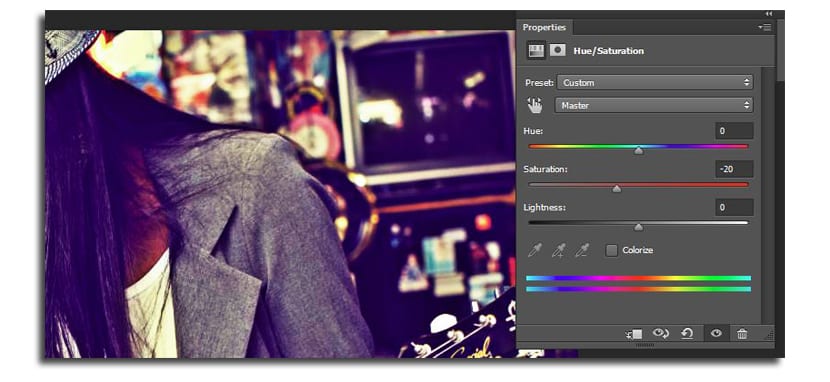
- Podvojimo plast Ozadje in izberemo Filter> Noise> Add Noise. Tu uporabimo količino, sorazmerno z velikostjo slike. Slika, uporabljena v tej vadnici, ima sliko velikosti 1024 slikovnih pik, zato uporabimo odstotek 4.0. Če bi bila slika 2048, bi bila 8.0 ... Večkratnik 4
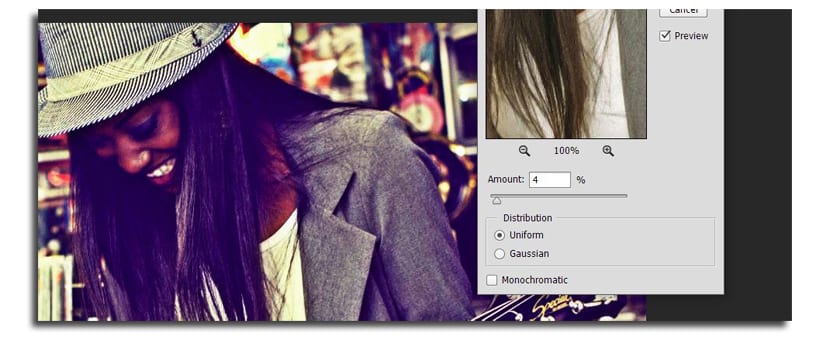
- To moraš zagotoviti Uniforma je aktivna in enobarvne št
- Zdaj, ko smo izbrali plast hrupa, izberemo Filter> Popravek leče. V oknu izberemo zavihek po meri in v razdelku vinjeta znižamo količino na -100 in dvignemo srednjo točko na +35
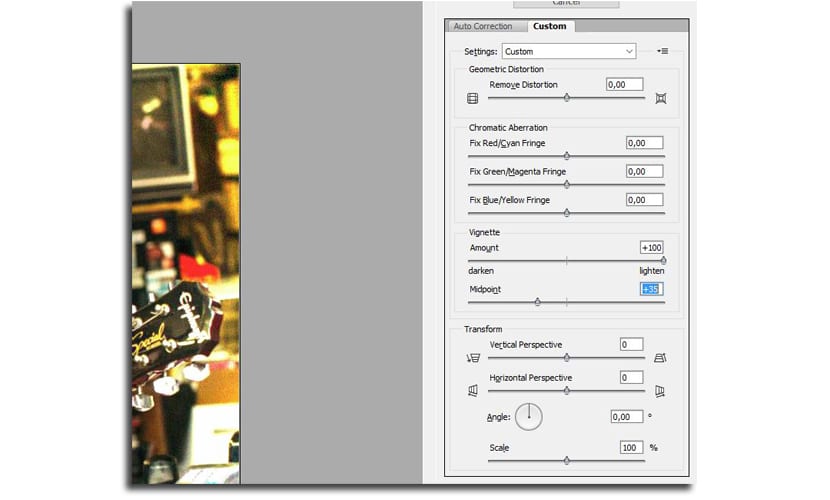
- Imamo seznam slike z Vintage efektom, kot lahko vidite:

Pustimo vam a vadnica za barvanje fotografije v Photoshopu.